Як відправити електронні копії реєстрів податкових накладних із програми «БЕСТ ЗВІТ ПЛЮС»
Наше підприємство є платником ПДВ. Цього року ми почали використовувати програму «БЕСТ ЗВІТ ПЛЮС» і відправляти звіти в електронному вигляді. Недавно ДПАУ зобов’язала здавати разом зі звітами й реєстри податкових накладних. Будь ласка, опишіть у виданні порядок відправлення реєстру податкових накладних за допомогою електронної пошти.
З повагою, Олена
Відповідає Сергій КАМЕНСЬКИЙ, консультант «Б & К»
Дійсно, починаючи зі звітності за червень 2010 року платників ПДВ зобов'язали подавати разом з податковою декларацією електронні копії реєстрів податкових накладних. Варто лише уточнити, що такий обов'язок запровадила не ДПАУ, а депутати Законом України від 20.05.2010 р. № 2275-VI «Про внесення змін до деяких законодавчих актів України». І тепер у п.п. 7.2.8 Закону України від 03.04.97 р. № 168/97-ВР «Про податок на додану вартість» зазначено: «Платники податків подають органу державної податкової служби на безоплатній основі разом з податковою декларацією за відповідний звітний період
копії реєстрів виданих та отриманих податкових накладних за такий період в електронному вигляді».А тепер, власне, про те, як це робити за допомогою програми «БЕСТ ЗВІТ ПЛЮС». Уперше ми писали про складання реєстрів у статті О. Першиної «БЕСТ ЗВІТ ПЛЮС. Реєстри податкових накладних» (див. «Б & К», 2007, № 6). Принципових змін у відповідному модулі програми відтоді не відбулося.
Підготовка реєстру практично не відрізняється від процесу створення більшості форм. Щоб створити реєстр або відкрити існуючий у головному вікні виберіть «
Звітність → Податкові накладні». З’явиться вікно для формування реєстру отриманих та виданих податкових накладних (рис. 1). 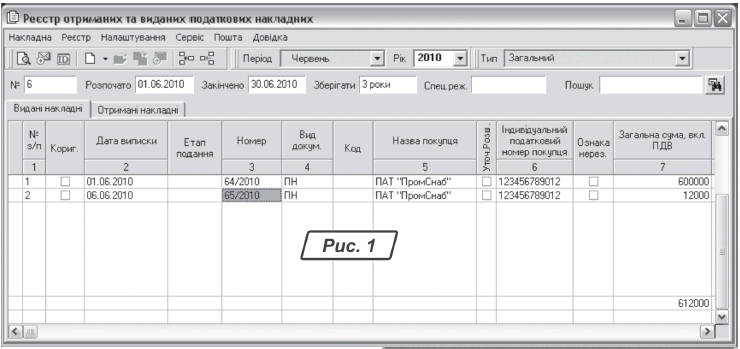
У полях «Період» і «Рік» на панелі інструментів модуля вкажіть потрібний звітний період, а в полі «Тип» за необхідності виберіть спеціальний режим обкладення ПДВ (для переробних або сільськогосподарських підприємств). Якщо вхідні та вихідні податкові накладні за цей період ще не введено, то введіть їх відповідно на закладках «Видані накладні» та «Отримані накладні». Докладно на цьому етапі не зупинятимемося, оскільки, як можна судити з листа читачки, він не викликав труднощів і до того ж був детально описаний у згаданій статті. Переконайтеся також, що заповнено реквізити номера, дати початку і закінчення реєстру і строк його зберігання. За необхідності сформувати друковану форму реєстру скористайтеся командою «Реєстр → Друк» або відповідною кнопкою ![]() на панелі інструментів модуля.
на панелі інструментів модуля.
Що ж до безпосереднього відправлення копії реєстру за допомогою електронної пошти на адресу податкового органу, про що йдеться в листі читачки, то це робиться таким чином.
Викличте функцію відправлення за допомогою електронної пошти з меню «Реєстр → Відправити реєстр по Email…» або кнопки ![]() на панелі інструментів модуля. Програма повідомить вас, що відправлення буде виконане за допомогою електронної пошти на приймальний шлюз адресата. Щоб вам надалі не набридало це повідомлення, можете включити прапорець « Більше не відображати це повідомлення» і натиснути на «ОК».
на панелі інструментів модуля. Програма повідомить вас, що відправлення буде виконане за допомогою електронної пошти на приймальний шлюз адресата. Щоб вам надалі не набридало це повідомлення, можете включити прапорець « Більше не відображати це повідомлення» і натиснути на «ОК».
У відкритому вікні з назвою «Виберіть одержувача» вкажіть одержувача звіту — «Податкова інспекція» (рис. 2). Натисненням на екранну кнопку ![]() можете відкрити інформацію про одержувача та переконатися, що відправлення буде виконане на адресу ЦОЕЗ ДПАУ zvit@sta.gov.ua з шифруванням його сертифікатом ЕЦП (рис. 3).
можете відкрити інформацію про одержувача та переконатися, що відправлення буде виконане на адресу ЦОЕЗ ДПАУ zvit@sta.gov.ua з шифруванням його сертифікатом ЕЦП (рис. 3).


Після вибору адресата починається процес підпису. Він стандартний для всіх зашифрованих поштових відправлень у програмному комплексі «БЕСТ ЗВІТ ПЛЮС», тому докладно зупинятися на ньому немає сенсу. Після накладення на звіт усіх ЕЦП відкриється поштовий клієнт і запуститься режим відправлення пошти.
Після виконання будь-якої функції з реєстром він завжди автоматично поміщається до модуля «Реєстр документів» у тому звітному періоді, в якому він формувався в модулі податкових накладних.
У разі якщо реєстр податкових накладних не може бути відразу підписано всіма ЕЦП у модулі податкових накладних (наприклад, при тимчасовій відсутності одного з підписантів або при роботі в мережній версії програми «БЕСТ ЗВІТ ПЛЮС»), його потрібно з модуля «Реєстр документів» перемістити на підпис до модуля «Документи на підпис» і вже в цьому модулі підписати і відправити за допомогою електронної пошти.
Слід зауважити, що замість самостійного відправлення реєстру податкових накладних його можна помістити до одного пакета з декларацією з ПДВ, щоб згодом відправити все разом. Для цього в модулі реєстру отриманих та виданих податкових накладних (рис. 1) замість команди відправлення безпосередньо за допомогою електронної пошті слід скористатися меню «Реєстр Помістити в пакет».
Відразу після цього у відкритій картці «Додання документа в пакет» буде запропоновано вибрати вже існуючий пакет або створити новий. Пакет документів може містити один або кілька звітів і створюється в тому самому звітному періоді, що й вибрані документи. Після додання документів до пакета відкривається вікно «Реєстр пакетів», з якого пакет з доданими документами можна відіслати за допомогою електронної пошти або зберегти його на диску. Відправлення пакета виконується в меню «Пошта Відправити».
Як бачите, у відправленні реєстру податкових накладних немає нічого складного. На завершення нагадаємо телефон «гарячої лінії» консультацій компанії «Бест Звіт» — (044) 206-72-10, за яким клієнти цієї компанії можуть оперативно проконсультуватися з питань, що виникли.







